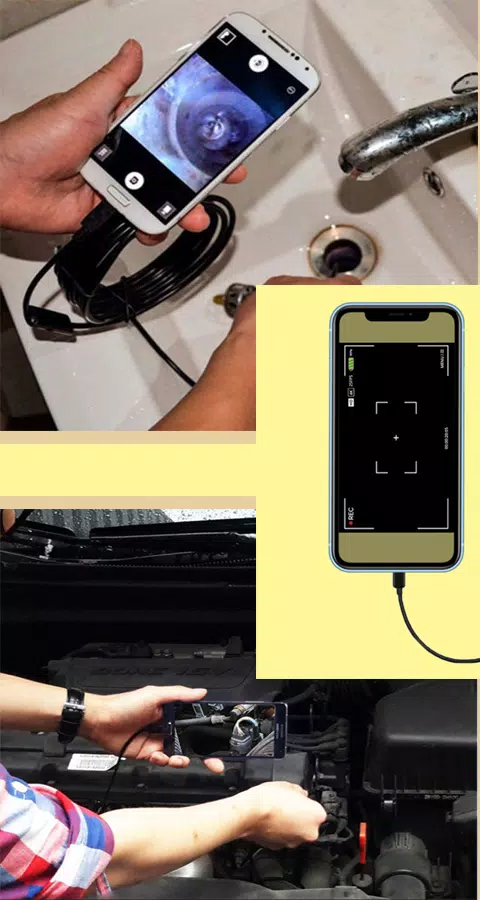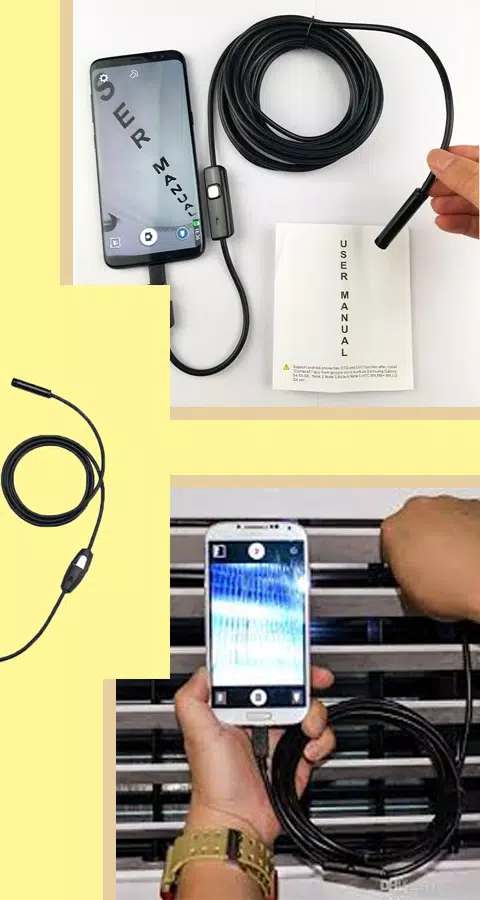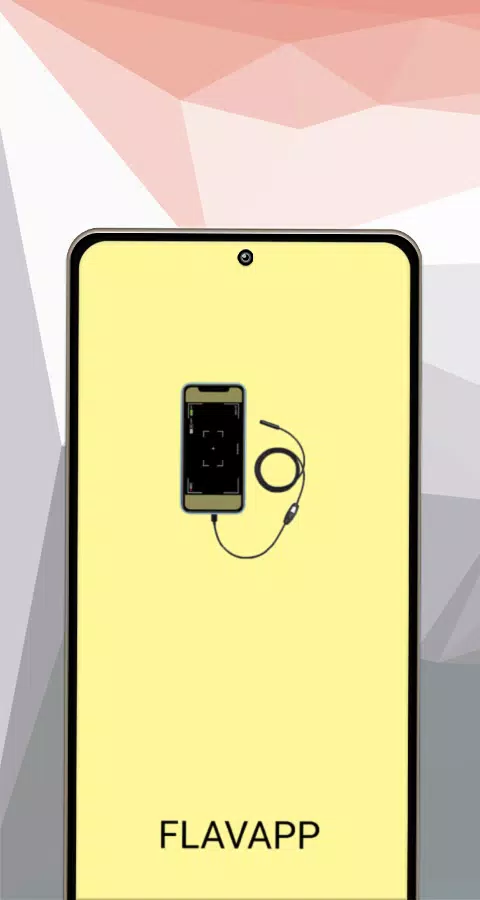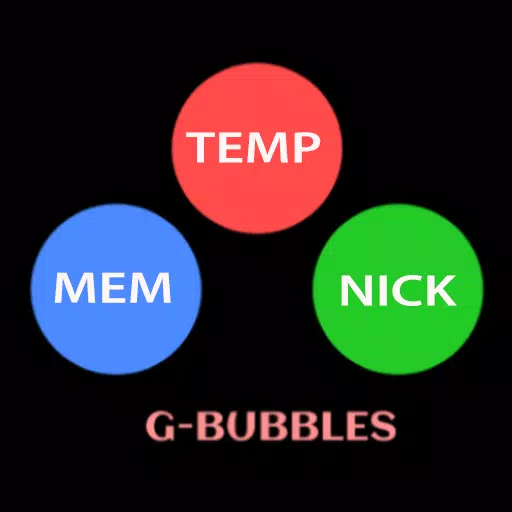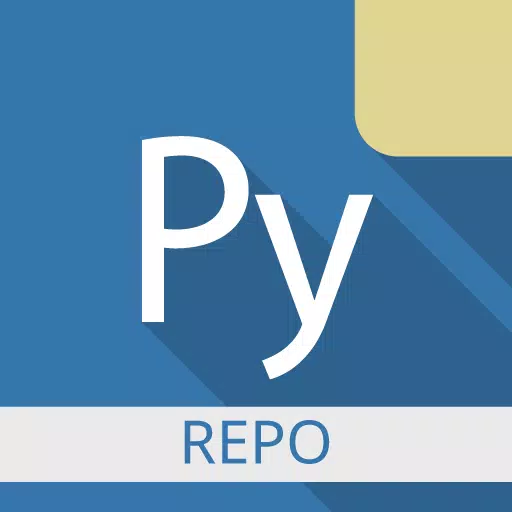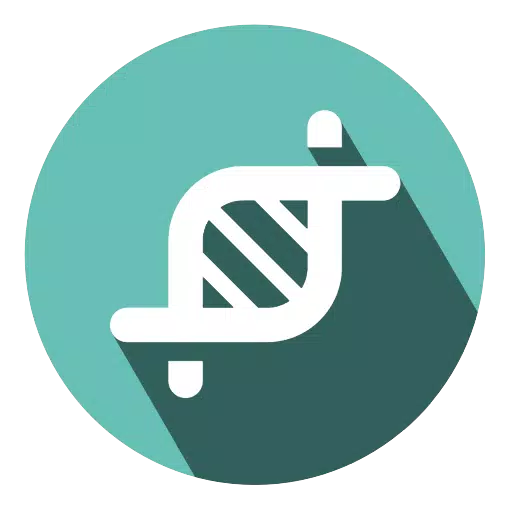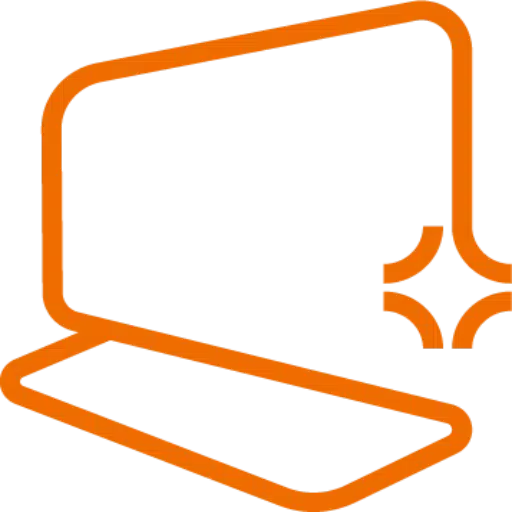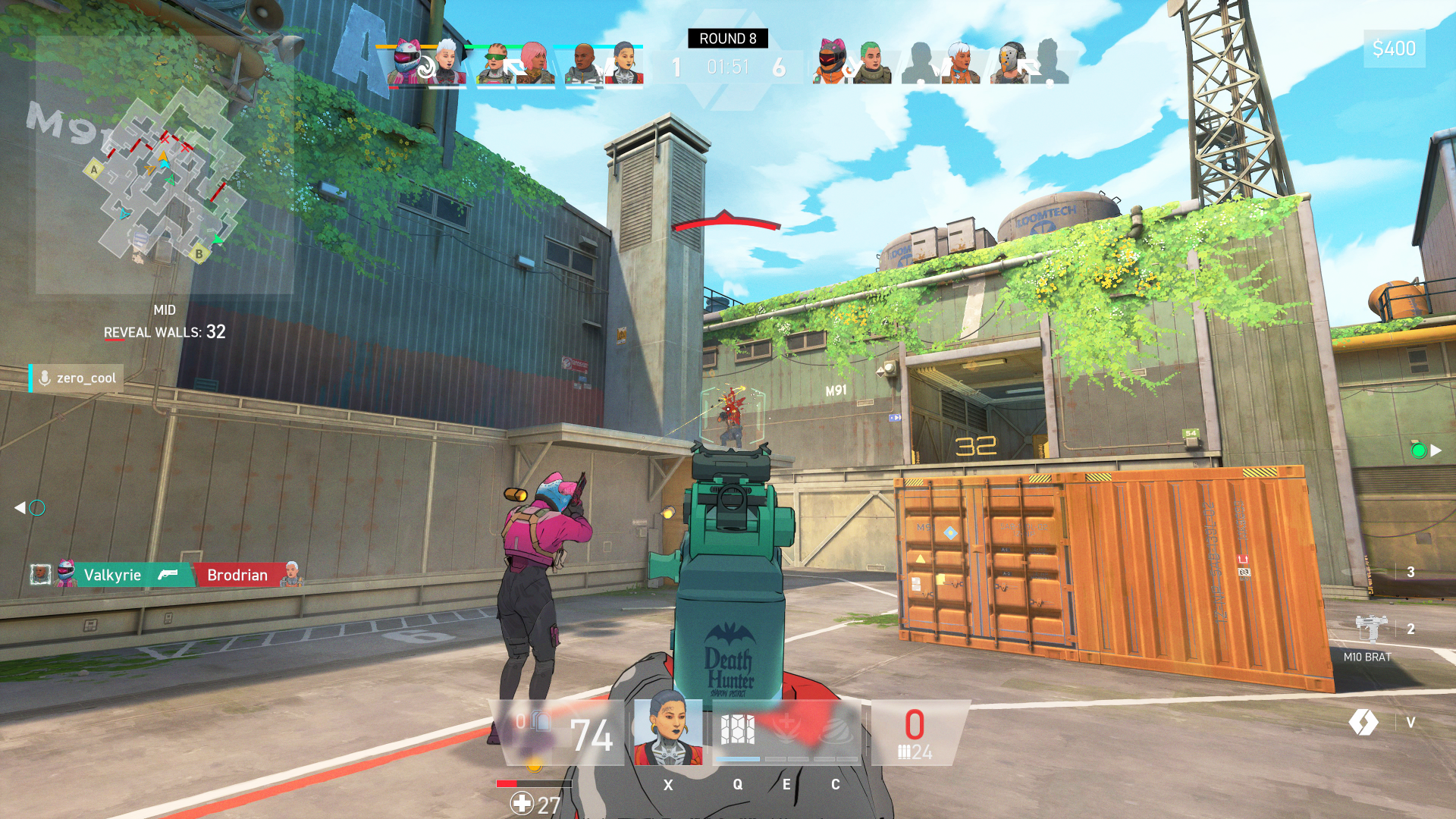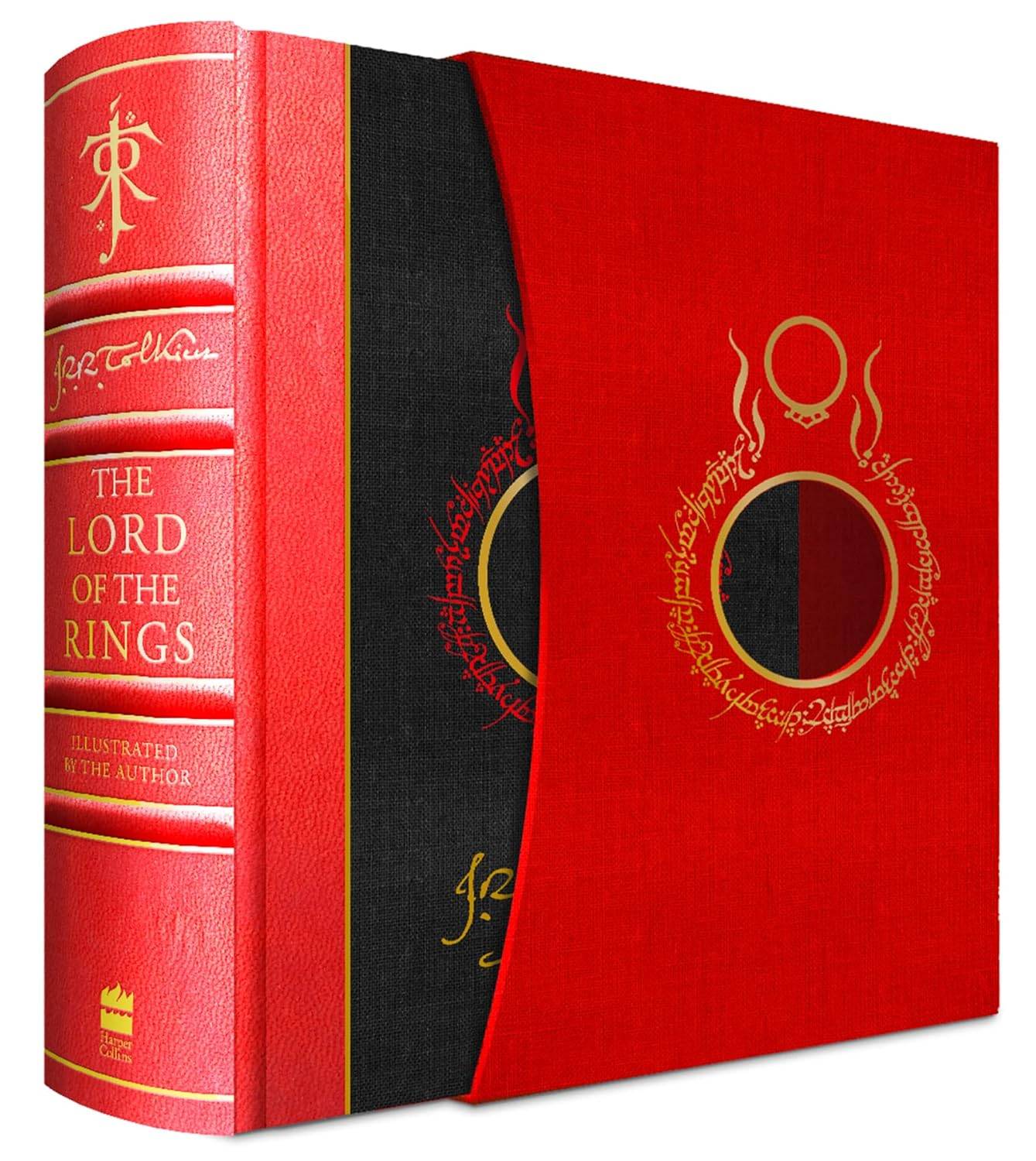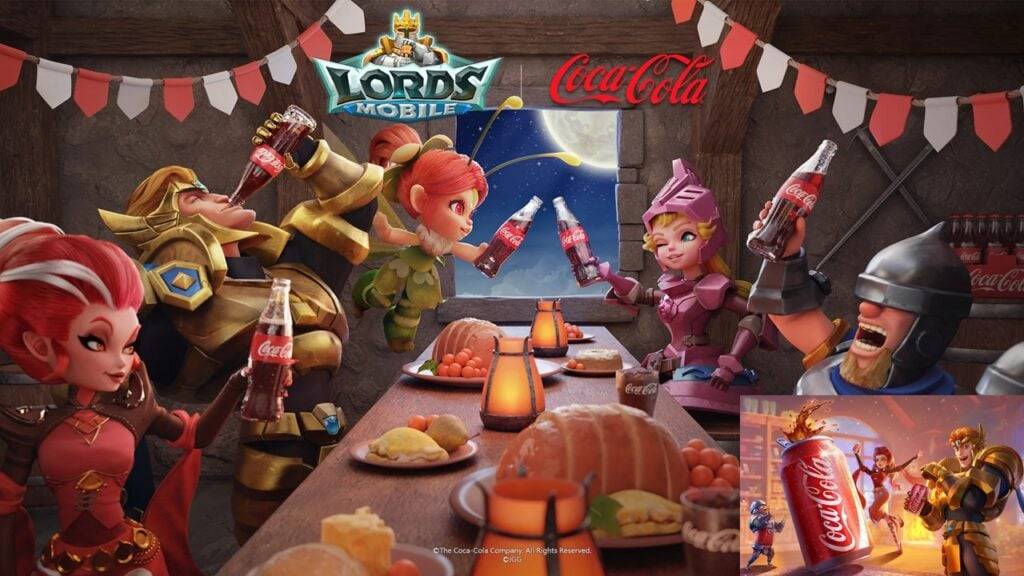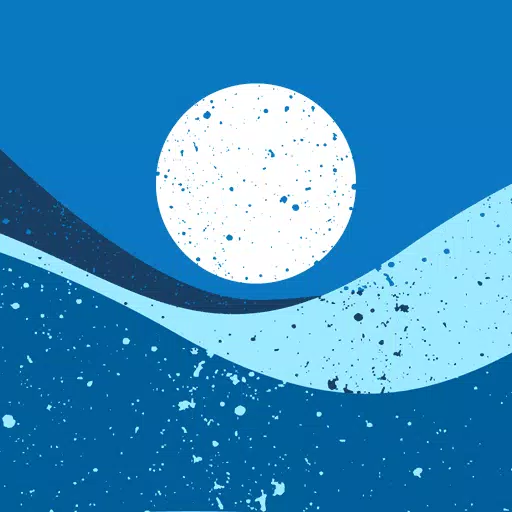Aplikacja kamery Endoskopie to potężne narzędzie zaprojektowane do łączenia z różnymi urządzeniami zewnętrznymi, takimi jak kamery Endoskopowe, kamery USB, borescopes, a nawet sprzęt do kontroli kanalizacji. Ten typ aplikacji pozwala użytkownikom przeglądać kanał wideo w czasie rzeczywistym z podłączonego urządzenia, rejestrować zdjęcia i nagrywać wysokiej jakości filmy bezpośrednio do smartfona lub tabletu z Androidem. Niezależnie od tego, czy sprawdzasz rury, sprawdzasz blokady w drenażach, czy wykonujesz diagnostykę techniczną, ta aplikacja służy jako niezbędny towarzysz zarówno profesjonalistów, jak i entuzjastów majsterkowania.
Jak korzystać z aplikacji Endoscope Camera
Korzystanie z aplikacji kamery Endoskopu jest proste i proste:
- Najpierw otwórz aplikację na urządzeniu z Androidem.
- Podłącz aparat Endoskopu lub dowolną kompatybilną kamerę USB za pomocą kabla OTG (w drodze) do telefonu.
- Po podłączeniu dotknij ikonę aparatu w aplikacji i potwierdź, klikając „OK”.
- Powinieneś teraz zobaczyć kanał wideo na żywo z aparatu Endoscope.
- Aby uchwycić nieruchome obrazy, po prostu kliknij przycisk Zdjęcie. Aby nagrywać wideo, dotknij przycisku nagrywania.
- Jeśli chcesz przejrzeć media, wróć do głównego interfejsu i wybierz opcję „Galerię”.
- W galerii przesuń w lewo, aby przełączać się między zdjęciami i filmami. Dotknij dowolnego pliku, aby go podgląd.
- Aby usunąć niechciane pliki, naciśnij od dawna obraz lub wideo, aż pojawi się ikona usuwania, a następnie potwierdź Usunięcie.
Jak działa aplikacja Endoscope?
Aplikacja aparatu Endoscope działa poprzez wykrywanie i dostęp do zewnętrznych kamer USB lub urządzeń Borescope za pośrednictwem funkcji OTG na telefonie z Androidem. Po rozpoznaniu urządzenia aplikacja wyświetli kanał na żywo z czujnika kamery. Aplikacja wymaga zgody na dostęp do mikrofonu, jeśli chcesz nagrywać dźwięk wraz z wideo. Ponadto wymaga dostępu do przechowywania, aby zapisać i pobierać przechwycone zdjęcia i filmy z pamięci wewnętrznej lub karty SD urządzenia.
Zastosowania i zastosowania kamer endoskopowych i borescope
Kamery Endoskopu i Borescope mają szeroki zakres praktycznych zastosowań wykraczających poza inspekcje wizualne. Oto kilka typowych zastosowań:
- Zablokowana kontrola odpływu: zlokalizuj chodniki, zanieczyszczenia lub wtargnięcia korzeni w rurach bez demontażu systemu.
- Diagnostyka hydrauliczna: Sprawdź linie kanalizacyjne, rury wodne i podziemne systemy drenażowe bez procedur inwazyjnych.
- Naprawy mechaniczne i motoryzacyjne: Sprawdź komponenty silnika, układy wydechowe lub inne trudno dostępne obszary w pojazdach.
- Konserwacja przemysłowa: wykonaj nieniszczące badania i kontrole sprzętu w zakładach produkcyjnych lub systemach HVAC.
- Naprawy w domu: wykrycie problemów z wnękami ściennymi, inwazją gryzoni lub ukrytej uszkodzenia wody za ścianami i sufitami.
Kluczowe funkcje aplikacji Endoscope Camera
- [TTPP] Obsługa endoskopu podłączonego do OTG i kamer Borescope
- [YYXX] Streamowanie wideo w czasie rzeczywistym i możliwości przechwytywania migawek
- Nagrywanie wideo z opcjonalną obsługą audio
- Zintegrowana galeria multimediów dla łatwego dostępu do zapisanych plików
- Przyjazny dla użytkownika interfejs odpowiedni zarówno dla początkujących, jak i specjalistów
Ta wszechstronna aplikacja przekształca smartfon w przenośną stację inspekcyjną, dzięki czemu jest idealny do prac w terenie, napraw i zadań konserwacyjnych, w których widoczność jest ograniczona. Niezależnie od tego, czy używasz go do instalacji hydraulicznych, kontroli motoryzacyjnych, czy ulepszeń domowych, aplikacja Endoskope aparat zapewnia jasny obraz tego, co dzieje się za kulisami - dosłownie.
Tagi : Biblioteki i demo